Ces cartes mini-SD renferment désormais le monde entier. Vous pouvez stocker un tas de documents, de photos, de musique et bien plus encore dans ces petites cartes magiques. Dans cet article, nous allons parler de la carte mémoire de la Nintendo 3DS, qui est importante pour votre junior. Elle vous permet de stocker des jeux et d'autres données compatibles. Or, parfois, pour certaines raisons, les gens veulent transférer des données entre la console Nintendo 3DS ou d'une carte SD à une autre.
Ce genre de scénario a également retenu notre attention. Nous sommes là pour dissiper vos confusions et répondre à vos interrogations. Dans cet article, vous apprendrez des méthodes faciles pour transférer des données entre votre console Nintendo 3DS sur le réseau et comment transférer des données 3DS sur une nouvelle carte SD. De plus, nous vous aiderons à mettre à niveau votre carte mémoire 3DS. Préparez-vous donc à découvrir ces méthodes faciles.
Partie 1 : Comment transférer des données entre des consoles Nintendo 3DS en réseau?
La console Nintendo 3DS vous permet de transférer des données d'un appareil à un autre sans l'intervention d'un troisième appareil. Ainsi, vous pouvez transférer des données directement sur le réseau entre deux consoles Nintendo 3DS. Ce n'est pas facile à utiliser ? Dans cette section, vous découvrirez la procédure de transfert des données. Le processus est moins long et fiable. Il vous évite les problèmes et les maux de tête
Alors, voyons les étapes que vous devez suivre pour transférer vos données d'une console Nintendo 3DS à une autre sur le réseau. Voici les étapes que vous devez suivre.
- Sur la source, l'appareil Nintendo, allez au menu d'accueil.
- Cliquez sur l'icône "Paramètres" et appuyez sur "Ouvrir" pour ouvrir les paramètres.
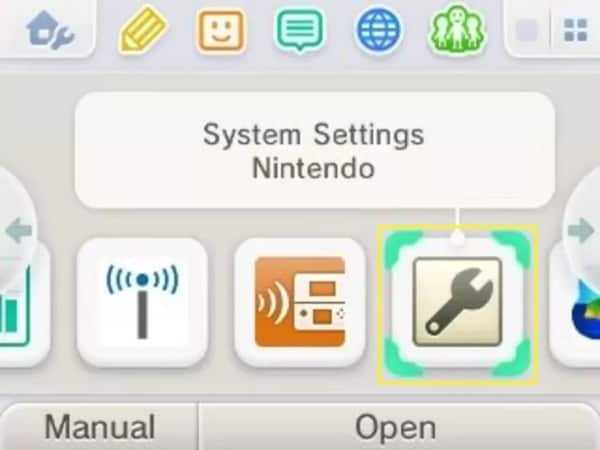
- Cliquez sur le bouton "Autres paramètres."
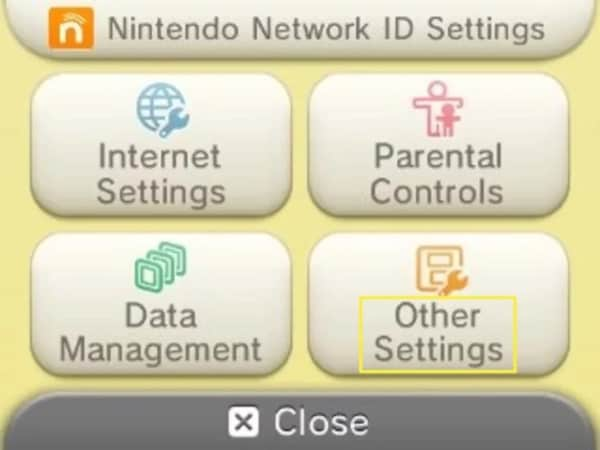
- Cliquez sur "3", puis sur "Transfert de système".
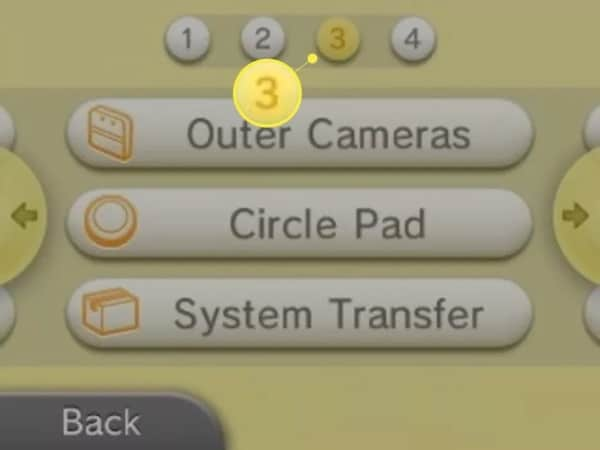
- Cliquez sur l'option "Transfert depuis la Nintendo 3DS".
- Ensuite, une boîte d'information s'affichera, puis cliquez sur l'option "Accepter."
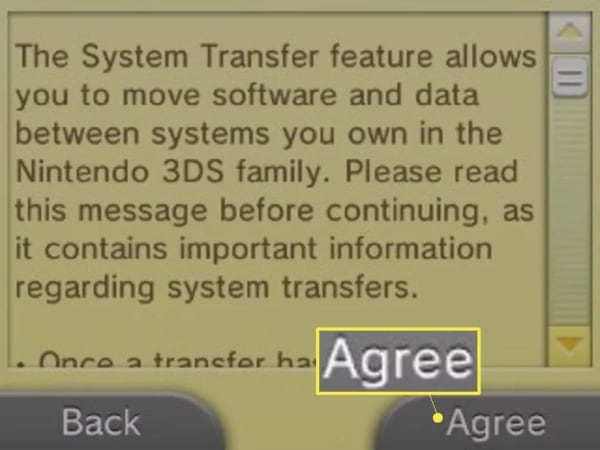
- À la fin, cliquez sur "Envoyer depuis ce système.
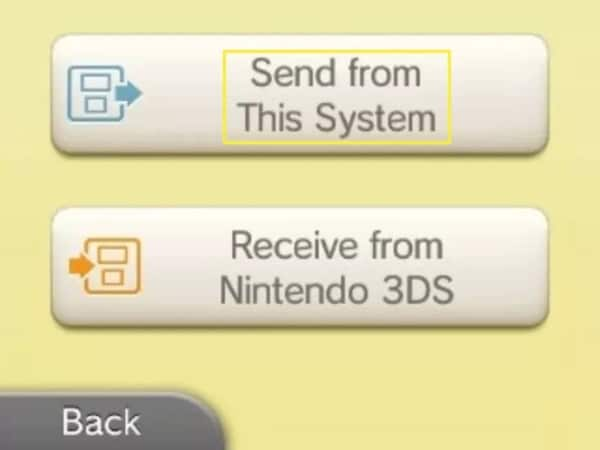
- Appuyez sur "Suivant" et entrez votre ID et votre mot de passe du réseau Nintendo.
- Maintenant, allez sur l'appareil récepteur Nintendo et cliquez sur l'icône de réglage, puis sur "Ouvrir."
- Cliquez sur "autre paramètre" et tapez sur "3".
- Cliquez ensuite sur "Transfert de système."
- Ensuite, cliquez sur "Transfert depuis la Nintendo 3DS".
- La boîte d'information apparaîtra à l'écran. Dans cette boîte, tapez sur "Accepter."
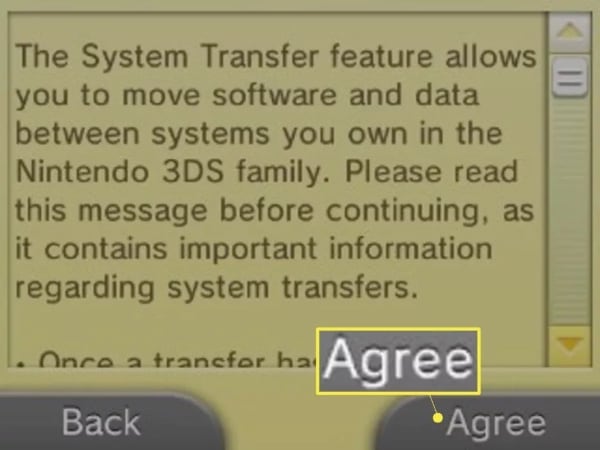
- Puis tapez sur "Recevoir depuis Nintendo 3DS ".

- Depuis l'appareil Nintendo source, cliquez sur la tuile du système qui doit recevoir les données.
- Depuis le dispositif de réception, cliquez sur "Oui" pour accepter.
- Ensuite, sur l'appareil source, les informations de transfert apparaîtront. Confirmez les informations et cliquez sur "Suivant."
- Cliquez ensuite sur "Oui" pour confirmer le processus.
- Puis tapez sur l'option "Transfert".
- Ensuite, sur l'appareil récepteur, tapez sur l'option "Supprimer" ; cela supprimera les données existantes et en transférera de nouvelles.
- Si vous sélectionnez "Ne pas supprimer", les anciennes données seront conservées et le processus de transfert commencera.
- Appuyez maintenant sur "Oui" pour commencer le transfert.
- Après le transfert, l'appareil devra à nouveau télécharger les données préinstallées
- Après cela, sélectionnez "OK", et votre appareil redémarrera.
En suivant la méthode ci-dessus, vos données seront transférées entre deux appareils Nintendo 3DS, et vous n'aurez pas besoin de connecter un appareil tiers. Vous pouvez également retirer la carte SD de l'appareil Nintendo source et l'utiliser sur l'appareil récepteur après le transfert.
Partie 2 : Comment transférer des jeux 3DS d'une carte SD à une autre?
Vous pouvez transférer vos jeux Nintendo 3DS d'une carte mémoire 3DS à une autre facilement. Ainsi, si vous n'avez pas assez d'espace pour d'autres de vos données, ce n'est pas la peine de supprimer l'ancienne. Vous pouvez simplement transférer ces anciennes données dans une autre carte mémoire SD 3DS en suivant les étapes que vous allez lire dans cet article.
Si vous vous demandez comment transférer les données de 3DS vers une autre carte SD, vous trouverez la réponse dans cette section. Voyons quelles sont les étapes à suivre.
- Avant d'entamer le processus, vous avez besoin de deux cartes SD compatibles, d'une source de fente pour carte SD sur l'ordinateur, d'un adaptateur de carte SD et d'un tournevis à tête cruciforme de taille 0 pour retirer la nouvelle carte SD de la Nintendo 3DS ou la carte SD de la Nintendo 3DS XL.
- Maintenant, retirez la nouvelle carte SD Nintendo 3DS ou la carte SD Nintendo 3DS XL de votre appareil.
- Insérez la carte SD dans votre lecteur de carte SD et connectez-le à votre ordinateur, c'est-à-dire soit Mac, soit PC.
- Ouvrez window explorer et accédez au dossier de la carte SD. Pour Mac, ouvrez le finder et accédez à votre carte insérée.
- Sélectionnez les données que vous voulez transférer et faites-les glisser sur votre bureau. Vous pouvez également faire glisser un dossier entier.
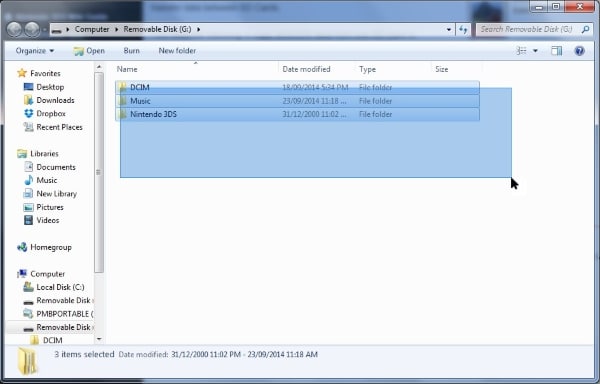
- Assurez-vous que votre carte SD est formatée en fonction de l'hébergement des données.
- Maintenant, retirez la carte SD source de votre appareil.
- Insérez une autre carte SD dans l'adaptateur de carte SD, puis connectez-le à votre ordinateur.
- Ouvrez la carte SD réceptrice sur votre ordinateur.
- Maintenant, copiez et collez ou faites glisser les données dans cette carte SD réceptrice.
- Pendant le copier-coller, remplacez les fichiers et dossiers en double. Cela vous permettra d'économiser de l'espace.
- Ne supprimez pas les données de la carte SD source tant que vous n'êtes pas sûr que la nouvelle carte SD fonctionne correctement.
De cette façon, vous obtiendrez le transfert de vos données d'une carte SD à une autre. Vous pouvez également transférer des jeux de votre PC vers votre carte SD grâce à cette procédure. De cette façon, vos confusions sur la façon de mettre les jeux 3DS sur une carte SD à partir du PC sont également satisfaites.
Partie 3 : Comment mettre à jour votre carte mémoire 3DS?
En général, tous les appareils Nintendo 3DS prennent en charge une carte mémoire 3DS d'une capacité maximale de 32 Go. Parfois, vos données dépassent la limite de stockage, et vous devez mettre à niveau votre carte mémoire 3DS. La meilleure façon de mettre à niveau la carte SD est de copier et coller ses données sur une autre carte SD.
Pour cela, vous devrez suivre les étapes suivantes.
- Insérez votre carte SD dans l'adaptateur et connectez-le à votre ordinateur.
- Ouvrez l'explorateur de fichiers ou le finder pour accéder à votre carte SD.
- Copiez et collez toutes vos données dans un nouveau dossier sur votre ordinateur.
- Maintenant, connectez une carte SD 3DS réceptrice.
- Copiez les données du nouveau dossier et collez-les sur la carte SD connectée.
- Vous pouvez le coller et remplacer le contenu dupliqué.
- Dans la carte SD, vous trouverez deux dossiers, l'un provenant d'une ancienne carte SD et l'autre de cette nouvelle carte SD.
- Copiez et collez le contenu de cette ancienne carte SD dans une nouvelle carte.
De cette façon, vous obtiendrez une mise à niveau de votre carte mémoire 3DS en un rien de temps.
Conclusion
Nous utilisons des cartes SD dans notre vie quotidienne. Les cartes SD Nintendo 3DS ont rendu le stockage des jeux de votre junior beaucoup plus facile. Si vous souhaitez transférer des données entre deux cartes SD 3DS ou deux appareils Nintendo et que vous vous demandez comment transférer des données de cartes SD 3DS, inspirez-vous de cet article et suivez les étapes mentionnées. De plus, il vous est maintenant possible de mettre à niveau la mémoire de votre carte mémoire 3DS.

Wondershare Recoverit Data Recovery
Vous avez perdu vos fichiers importants dans un accident ? Ne vous inquiétez pas. Wondershare Recoverit vous aidera à récupérer les fichiers de la corbeille, du disque dur, de la carte mémoire, du lecteur flash, de l'appareil photo numérique, de la caméra Drone, etc.
Les gens demandent aussi
-
Quelle carte SD utilise une 3DS?
Les consoles Nintendo 3DS, Nintendo 2DS et Nintendo 3DS XL sont compatibles avec les cartes SDHC de 4 Go et plus jusqu'à 32 Go et les cartes SD jusqu'à 2 Go. D'autres sont compatibles avec l'utilisation d'un adaptateur de carte SD. -
Une 3DS peut-elle formater une carte SD?
Oui, une 3DS peut formater une carte SD selon les besoins. -
Pourquoi ma 3DS ne détecte-t-elle pas la carte SD ?
Ce problème peut se produire si votre carte SD est corrompue ou si elle contient un logiciel malveillant. -
Qu'est-ce que la protection en écriture sur une carte SD 3DS ?
Il sert généralement à verrouiller la carte SD. La position basse permet d'activer la protection en écriture et de verrouiller la carte. La position haute déverrouille la carte, vous permettant d'enregistrer et d'effacer des données sur la carte.



